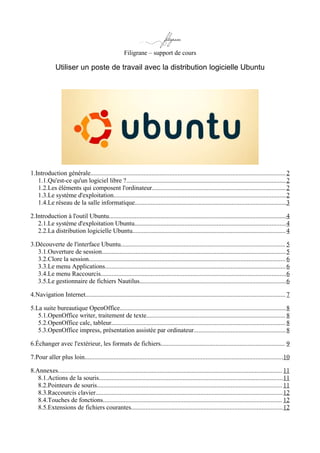
Formation ubuntu
- 1. Filigrane – support de cours Utiliser un poste de travail avec la distribution logicielle Ubuntu 1.Introduction générale.........................................................................................................................2 1.1.Qu'est-ce qu'un logiciel libre ?...................................................................................................2 1.2.Les éléments qui composent l'ordinateur...................................................................................2 1.3.Le système d'exploitation...........................................................................................................2 1.4.Le réseau de la salle informatique..............................................................................................3 2.Introduction à l'outil Ubuntu..............................................................................................................4 2.1.Le système d'exploitation Ubuntu..............................................................................................4 2.2.La distribution logicielle Ubuntu...............................................................................................4 3.Découverte de l'interface Ubuntu...................................................................................................... 5 3.1.Ouverture de session..................................................................................................................5 3.2.Clore la session.......................................................................................................................... 6 3.3.Le menu Applications................................................................................................................6 3.4.Le menu Raccourcis...................................................................................................................6 3.5.Le gestionnaire de fichiers Nautilus...........................................................................................6 4.Navigation Internet............................................................................................................................ 7 5.La suite bureautique OpenOffice.......................................................................................................8 5.1.OpenOffice writer, traitement de texte...................................................................................... 8 5.2.OpenOffice calc, tableur............................................................................................................ 8 5.3.OpenOffice impress, présentation assistée par ordinateur.........................................................8 6.Échanger avec l'extérieur, les formats de fichiers............................................................................. 9 7.Pour aller plus loin...........................................................................................................................10 8.Annexes........................................................................................................................................... 11 8.1.Actions de la souris..................................................................................................................11 8.2.Pointeurs de souris...................................................................................................................11 8.3.Raccourcis clavier....................................................................................................................12 8.4.Touches de fonctions............................................................................................................... 12 8.5.Extensions de fichiers courantes..............................................................................................12
- 2. 1. Introduction générale 1.1. Qu'est-ce qu'un logiciel libre ? • liberté d’utiliser le logiciel • liberté de modifier le logiciel pour son propre usage • liberté de redistribuer (copier, donner, revendre) le logiciel • liberté de redistribuer une version modifiée du logiciel • obligation de fournir le « code source » Un logiciel non libre est appelé un logiciel propriétaire. 1.2. Les éléments qui composent l'ordinateur • Unité centrale : microprocesseur (en anglais CPU, Central Processing Unit), mémoire morte (en anglais ROM, read only memory), mémoire vive (en anglais, RAM, random access memory, mémoire de stockage (disque dur additionnel, CDRom, DVDRom, clé USB...), ports d'entrée/sortie : ( port USB en anglais, universal serial bus)... • Périphériques d'entrée : clavier (pavés alphanumérique, intermédiaire, numérique, barre de fonctions), souris (3 touches), scanneur, tablette graphique... • Périphériques de sortie : écran, imprimante... 1.3. Le système d'exploitation Fichiers et répertoires Un fichier est une collection structurée d'informations physiquement stockée sur un support de mémoire permanent (disque dur par exemple). À l'origine, le terme désignait une série de fiches. Chaque fichier est représenté en interne par une suite ordonnée d'octets (un octet comporte 8 bits, suite ordonnée de 0 et de 1). Un fichier peut contenir un programme, un document, un texte... Sa taille est variable. Un système de fichiers permet de : • de nommer les fichiers ; • de disposer d'informations supplémentaires sur ces fichiers (dates, droits d'accès, ...) ; • de classer les fichiers au travers d'une arborescence. Ubuntu - Support de cours – www.filigrane.praksys.net - 18/10/05 2
- 3. Un répertoire est une liste d'adresses de fichiers. Du point de vue du système de fichiers, il est traité comme un fichier dont le contenu est la liste des fichiers référencés. Un répertoire a donc les mêmes types de propriétés qu'un fichier comme le nom, la taille, la date, les droits d'accès... Dans l'usage courant, les termes dossier ou répertoire ont la même signification. La subtilité est que dossier crée l'illusion d'un « conteneur » de fichiers, intuitive sur le plan graphique, alors qu'un répertoire représente mieux la structure réelle de la chose. Chaque fichier ou répertoire est référencé par un autre répertoire, ce qui forme une hiérarchie cohérente, appelée aussi arborescence, dont le point d'entrée est le répertoire racine. Par exemple : /home/etudiant On peut créer un « lien » vers un répertoire ou un fichier afin de pouvoir y accéder plus directement, par exemple en le plaçant sur le bureau. Fenêtres Une fenêtre est un élément de l'interface graphique d'un utilisateur. Il y a des fenêtres d'application (affectée à l'affichage de tout ou partie d'un logiciel) et de fenêtres de dialogue (avertir l'utilisateur, demander une confirmation...). L'intérieur de la fenêtre appartient au logiciel, tandis que la bordure et le bandeau supérieur est du ressort du gestionnaire de fenêtres. 1.4. Le réseau de la salle informatique Les postes de travail sont interconnectés en réseau afin de : • partager une connection internet • partager des fichiers au sein d'un répertoire commun Ubuntu - Support de cours – www.filigrane.praksys.net - 18/10/05 3
- 4. 2. Introduction à l'outil Ubuntu 2.1. Le système d'exploitation Ubuntu Linux est un système d'exploitation inspiré d'Unix. Le projet Linux commence en 1991. Sa mascotte est le manchot Tux. Un système d'exploitation (en anglais Operating System ou OS) est un ensemble de programmes responsables de la liaison entre les ressources matérielles d'un ordinateur et les applications de l'utilisateur (traitement de texte, jeu vidéo...). Ubuntu Linux est une distribution lancée en 2004. Son nom provient d'un ancien mot bantou (langue d'Afrique), ubuntu, signifiant « humanité aux autres » ou encore « je suis ce que je suis grâce à ce que nous sommes tous. » Le système Linux est multiutilisateur et multitâche, il permet donc à un ordinateur d'exécuter simultanément plusieurs programmes dans des zones protégées appartenant chacune à un utilisateur. Il assure le démarrage de l'ordinateur, et fournit aux programmes applicatifs des interfaces standardisées pour les éléments. 2.2. La distribution logicielle Ubuntu • Gnome, gestionnaire de fenêtre • Nautilus, navigateur de fichiers • Evolution, gestionnaire de courrier • Firefox, navigateur internet • OpenOffice, suite bureautique • The Gimp, éditeur d'images bitmap • Inscape, éditeur d'images vectorielles • Terminal, console pour lignes de commandes • Synaptic, gestionnaire de paquets pour l'installation de logiciels • ... Ubuntu - Support de cours – www.filigrane.praksys.net - 18/10/05 4
- 5. 3. Découverte de l'interface Ubuntu 3.1. Ouverture de session A chaque fois qu'un ordinateur Ubuntu est démarré, vous devez saisir votre nom d'utilisateur et votre mot de passe afin d'accéder à votre bureau. Le bureau couvre toute l'étendue de l'écran et comprend trois zones principales : 1 La partie supérieure du bureau contient les menus : Applications, Système, Raccourcis. Celle-ci également un accès direct aux applications par des icônes et affiche une horloge. 2 La zone de travail est un endroit commode pour placer des dossiers, des fichiers ou des raccourcis d'application fréquemment employés pendant une session. En plus de ce que vous rajouterez sur la zone de travail, Ubuntu y ajoute automatiquement les raccourcis des CD, clés USB, et de tous les partages réseau. 3 Le niveau inférieur est configuré par défaut avec le « Bouton d'affichage du bureau », le « Sélecteur d'espaces de travail » et la « Corbeille ». Le reste de la barre sert à afficher les applications ouvertes. Presque toutes les zones peuvent être adaptées à vos besoins. L'utilisateur peut ajouter ou enlever des éléments du panneau en utilisant clic-droit et en choisissant parmi les options fournies dans le menu contextuel. Les icônes et les boutons sont des petites images symbolisant une action ou un élément. Une icône, placée dans l'espace de travail, est activée par un double-clic. Un bouton, placé dans une barre d'outils, est activé par un simple-clic. Ubuntu - Support de cours – www.filigrane.praksys.net - 18/10/05 5
- 6. 3.2. Le menu Applications Il contient les programmes, groupés par type dans des sous-menus. Les catégories sont : Accessoires, Jeux, Graphisme, Internet, Bureautique, Son et Vidéo, Outils système. Au bas du menu Applications, Lancer une application vous permet de lancer n'importe quel programme en tapant son nom, ou en le sélectionnant à partir d'une liste. 3.3. Le menu Raccourcis Il contient notamment les commandes pour afficher le Bureau, le répertoire Dossier personnel. On y trouve aussi un accès direct aux Documents récents (les 10 derniers accès à des fichiers ou applications). Ce menu permet également de lancer une recherche de fichier. 3.4. Le menu système : Clore la session Quand vous avez fini d'utiliser l'ordinateur, c'est une bonne idée de sortir du système en choisissant Système > Clore la session. Si une autre personne souhaite utiliser l'ordinateur, choisissez Clore la session. Autrement choisissez la commande Éteindre. Quand vous fermez la session, vous pouvez choisir de la sauver, ce qui enregistrera les programmes ouverts de sorte que lorsque vous relancerez une session, vous les retrouverez tels qu'ils étaient. 3.5. Le gestionnaire de fichiers Nautilus Vous pouvez utiliser le gestionnaire de fichiers pour les tâches suivantes : • Créer des dossiers et des documents. • Afficher vos fichiers et vos dossiers. • Organiser vos fichiers et vos dossiers. • Personnaliser vos fichiers et vos dossiers. • Copier des données sur une clé USB... Navigation par arborescence La fenêtre du navigateur de fichiers vous permet de parcourir les différents dossiers en changeant l'emplacement courant du gestionnaire de fichiers au moyen d'un navigateur. Navigation spatiale Le navigateur de fichiers peut aussi représenter vos fichiers et vos dossiers comme des objets individuels. Chaque fichier ou dossier est alors affiché dans son propre objet fenêtre. Lorsque vous ouvrez des fichiers ou des dossiers à partir d'objets fenêtres, chaque fichier ou dossier s'ouvre alors dans une nouvelle fenêtre. Ubuntu - Support de cours – www.filigrane.praksys.net - 18/10/05 6
- 7. En conservant toutes vos données et informations importantes en un endroit unique, il est facile de réaliser des copies de sauvegarde du dossier tout entier ou d'un répertoire particulier et de son contenu, en utilisant le Gestionnaire d'archives. Rappel : Dans le menu Raccourcis, l'option Poste de travail affiche une fenêtre du gestionnaire de fichiers Nautilus. La fenêtre présente tous les disques et périphériques amovibles reliés à l'ordinateur. Avant d'extraire physiquement un périphérique amovible, il convient de l'indiquer au système : clic-droit sur l'icone du périférique > Démonter le volume 3.6. Recherche de fichiers Dans le menu Raccourcis, l'option Rechercher des fichiers permet d'effectuer une recherche sur : • un nom de fichier complet (par exemple, monfichier.txt) • un nom de fichier partiel (par exemple, *.txt recherchera tous les fichiers se terminant par .txt). Utilisez ? pour remplacer un seul caractère. • un répertoire particulier (et tous les sous-répertoires qui en dépendent) Les résultats de la recherche sont sensibles à la casse. 4. Navigation Internet Quelques fonctionnalités présentes par défaut dans Firefox : • la navigation par onglets, • un système de moteurs de recherche intégrés, • un bloqueur de fenêtres popup, • un outil de recherche dans la page, • un historique de navigation • le redimensionnement automatique des images, • un gestionnaire de téléchargement. Ubuntu - Support de cours – www.filigrane.praksys.net - 18/10/05 7
- 8. 5. La suite bureautique OpenOffice 5.1. OpenOffice writer, traitement de texte • Mise en page avec les tableaux • Mise en forme du texte et des paragraphes • Mise en page avec les tabulations • Puces et numéros • Styles • Dictionnaire • Fonctions de dessin • ... 5.2. OpenOffice calc, tableur Cet outil permet de faire des tableaux. Ces tableaux ont la particularité d'être dynamique, le contenu de certaines cases (nous parlerons ici de cellules) étant fonction du contenu d'autres cases. Elles peuvent contenir des nombres, du texte, des formules de calcul.. La page de cases s'appelle une feuille de calcul. • Saisir le contenu d'une cellule, étendre le contenu • Somme de cellules, recopie de formule • Autopilote de fonctions • Adressage relatif et absolu • Sélection de cellules, création d'un graphique • ... 5.3. OpenOffice impress, présentation assistée par ordinateur Cet outil permet de présenter un exposé sous la forme d'une suite de diapositives qui peuvent contenir du texte, des images (dessins et photos) , des tableaux et des graphiques. Le parti pris est celui de la simplicité : concentrez-vous sur le contenu plus que sur la maîtrise technique du logiciel. • Créer des diapositives, se déplacer dans une présentation • Mise en forme d'un bloc de texte • Utilisation des outils de dessin • Modes Diapo, Note, Plan • Effets de transition, exécution • ... Ubuntu - Support de cours – www.filigrane.praksys.net - 18/10/05 8
- 9. 6. Échanger avec l'extérieur, les formats de fichiers Lorsqu'on souhaite utiliser un fichier sur des ordinateurs différents (Linux, Windows, MacOs), l'extension de fichier permet de réaliser l'association adéquate entre le fichier et le (ou les) logiciels à même de gérer ces fichiers. Selon leur nature, les logiciels peuvent lire et/ou éditer les fichiers. Une extension de nom de fichier ou simplement extension de fichier, est un suffixe donné au nom d'un fichier pour identifier son format. Le suffixe est séparé du nom par un point (.). une liste des extensions courantes est fournie en annexe. Ubuntu - Support de cours – www.filigrane.praksys.net - 18/10/05 9
- 10. 7. Pour aller plus loin Voici une liste de liens qui vous permettrons de poursuivre l'étude des points abordés dans ce cours : Logiciels libres • Un annuaire de logiciels libres : http://www.framasoft.net/ • Références et analyses sur le logiciel libre : http://www.april.org/ http://www.libroscope.org/ Informatique • Le portail Informatique de Wikipédia l'encyclopédie libre : http://fr.wikipedia.org/wiki/Portail:Informatique Ubuntu Linux • Le site de la communauté francophone des utilisateurs d'Ubuntu : http://www.ubuntu-fr.org/ • Le site officiel Ubuntu (en anglais) : http://www.ubuntulinux.org • Guide de survie sous Linux (pour les développeurs) http://www.delafond.org/survielinux/ • Site d'entraide autour de Linux : http://www.lea-linux.org/ OpenOffice • Partie francophone du site officiel de cette suite logicielle : http://fr.openoffice.org/ • Les tutoriels pour utiliser OpenOffice sur le site de Framasoft: http://www.framasoft.net/article472.html Ubuntu - Support de cours – www.filigrane.praksys.net - 18/10/05 10
- 11. 8. Annexes 8.1. Actions de la souris Avec le bouton gauche : • sélectionner du texte (cliquer-glisser) • sélectionner des éléments (clic pour sélection unique, Shift-clic pour sélection contiguë, Ctrl-clic pour sélection multiple) • déplacer des éléments (cliquer-déposer) • activer un élément (double-clic) Avec le bouton central (molette) : • coller du texte • déplacer des éléments • passer une fenêtre derrière Avec le bouton droit : • affiche le menu contextuel de l'élément s'il existe (simple clic). La combinaison de touche Shift- F10 permet d'obtenir le même résultat. 8.2. Pointeurs de souris Pointeur normal Pointeur de déplacement. Lorsqu'il apparaît, cela indique qu'au relâchement du bouton souris l'élément est déplacé à cet endroit. Pointeur de copie. Lorsqu'il apparaît, cela indique qu'au relâchement du bouton souris l'élément est copié à cet endroit. Pointeur d'impossibilité. Lorsqu'il apparaît, cela indique que l'élément ne peut pas être déplacé à cet endroit. Pointeur de redimensionnement. Apparaît au survol d'une bordure de fenêtre. Un cliquer-glisser permet alors de redimensionner. Pointeur main. Apparaît au survol d'un lien hypertexte. Le clic charge alors le document associé. Ubuntu - Support de cours – www.filigrane.praksys.net - 18/10/05 11
- 12. 8.3. Raccourcis clavier Ctrl+C Copier Ctrl+V Coller Ctrl+X Couper Ctrl+Z Annule la dernière action Ctrl+S Enregistre le document actif Ctrl+N Ouvre une nouvelle fenêtre Ctrl+W Ferme la fenêtre active Ctrl+M Crée un lien vers un élément 8.4. Touches de fonctions F1 Affiche l'Aide Impr écran (Print screen) Réalise une capture de l'écran Alt+Impr écran (Alt+Print screen) Réalise en capture de la fenêtre Ctrl+Alt+flèche Passe d'un espace de travail à un autre Ctrl+Alt+D Réduit toutes les fenêtres Alt+Tab Passe d'une fenêtre à une autre 8.5. Extensions de fichiers courantes Extension du fichier Description Programme(s) associé(s) TXT Fichier texte Format libre Contient une suite de caractères. Impossible de faire la moindre mise en forme. Tous les éditeurs de texte RTF Rich Text Format, texte avec un peu de mise en forme Format documenté : Microsoft taille de police, Couleur, Gras, souligné N'importe quel éditeur de texte WYSIWYG SXW Fichier Document pouvant contenir textes images sons format libre OpenOffice writer DOC fichier Document Microsoft Word Format propriétaire : Microsoft MSWord ou OpenOffice writer SXC Fichier tableur format libre OpenOffice calc XLS Fichier tableur Microsoft Excel MSExcel ou OpenOffice calc SXI Fichier présentation format libre OpenOffice impress PPT Fichier présentation Power Point MSPower Point ou OpenOffice impress Ubuntu - Support de cours – www.filigrane.praksys.net - 18/10/05 12
- 13. PDF Portable Document Format Format documenté : Adobe préserve les polices, les images, les objets graphiques et la mise en forme de tout document source, quelles que soient l'application et la plate-forme utilisées pour le créer Adobe Acrobat Reader pour lire Adobe Acrobat ou OpenOffice.org pour créer (pas de modif possible avec OOo) HTML HTM Hyper-Text Markup Language Format libre page internet contient des balises (exemple : <P></P> pour paragraphe) pour structurer un document Microsoft Internet Explorer, Firefox.... Un éditeur de texte permet de l'éditer GIF Graphics Interchange Format 256 couleurs format breveté jusqu'en 2004 Utilisé pour le téléchargement d'images lecture avec tous les navigateurs, édition avec éditeur d'image permet l'animation d'image pas pour les photos PNG Portable Network Graphics jusqu'à 16 millions de couleur Format libre, standardisé par le W3C Utilisé pour le téléchargement d'images lecture avec tous les navigateurs, édition avec éditeur d'image gestion de la transparence pas pour les photos JPG JPEG Joint Photographic Experts Group Le taux de compression est réglable. Un compromis doit être fait entre le taux de compression et la qualité de l'image compressée, le taux de compression ne doit pas être trop élevé, ni l'opération de compression être trop souvent répétée, sous peine de nuire gravement à la qualité générale de l'image. Utilisé pour le téléchargement d'images lecture avec tous les navigateurs, édition avec éditeur d'image doit être choisi pour les photos BMP Fichier Bitmap Le plus ancien, le plus simple des fichiers graphiques Lisible par quasiment tous les programmes Fichiers très lourds : ne pas envoyer par mail, ne pas placer sur internet XSD Format natif avec The Gimp PSD Fichier Adobe Photoshop SVG Scalable Vector Graphics permet de décrire des ensembles graphiques vectoriels spécification du W3C peut être visualisé nativement avec certains navigateurs web édition avec Inscape Ubuntu - Support de cours – www.filigrane.praksys.net - 18/10/05 13